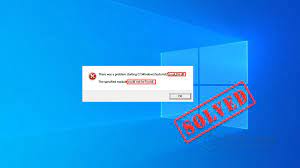Erros de DLL são bastante comuns. O erro ‘Logilda.dll ausente ou não encontrado no Windows 10’ está relacionado ao arquivo Logitech que está presente em seu sistema quando você possui esses dispositivos. Seu mouse pode ser o da Logitech Company.
Os usuários recebem o erro quando ligam o sistema, despertam-no do modo de suspensão ou apenas o reiniciam. Pode haver várias tarefas em execução em segundo plano ao mesmo tempo que estão causando esse problema. Esses processos pertencem a aplicativos indesejados ou malware.
O problema pode estar relacionado ao próprio programa. Os aplicativos associados ao Logitech Download Assistant podem fazer com que esses pop-ups apareçam. Além disso, a instalação inadequada do Windows 10 ou o procedimento de atualização podem resultar nesse problema.
Além disso, a atualização ou os patches recentes podem causar o problema com o local errado devido ao qual você recebe logilda.dll não encontrado no Windows 10. Se o arquivo estiver ausente ou não estiver instalado corretamente, o problema com a atualização automática de drivers de dispositivo pode ocorrer.
Possíveis correções para logilda.dll ausente do Windows 10
Correção 1: instale a atualização mais recente do Windows
- Abra Configurações no menu Iniciar,
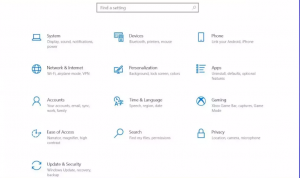
- Vá para Atualização e segurança e selecione a opção Windows Update,
- Agora, clique em Verificar atualizações,
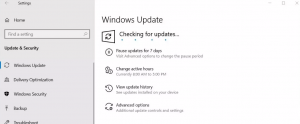
- Se houver atualização disponível, baixe-a e instale-a.
Correção 2: atualize e reinstale os drivers do mouse
- Basta pesquisar o Gerenciador de dispositivos na janela Pesquisar e clicar no resultado correspondente,
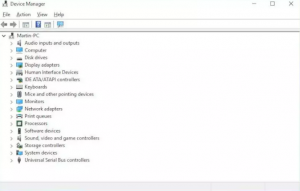
- Escolha os mouses e outros dispositivos apontadores,
- Clique com o botão direito do mouse no nome do mouse e selecione Desinstalar dispositivo ou atualizar driver,
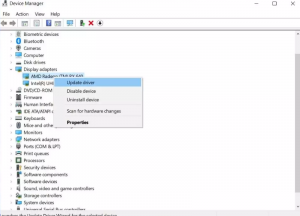
- Quando o processo estiver concluído, desconecte o mouse e reinicie e reconecte-o para ver se o problema desapareceu.
Correção 3: desative o LogiDA na inicialização
Se o problema logilda.dll não encontrado windows 10 continuar, recomendamos que você desabilite o LogiDA na inicialização:
- Pressione Ctrl+Alt+Del e clique em Gerenciador de Tarefas,
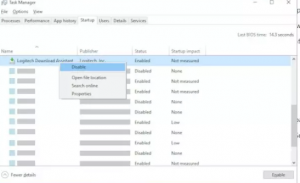
- Vá para a torneira de inicialização,
- Encontre LogiDA, clique com o botão direito nele e selecione Desativar.
Correção 4: limpe as entradas do registro
- Pressione Win + R, digite regedit e pressione Enter,
- Copie e cole o caminho abaixo na barra de endereço e pressione Enter:
HKEY_LOCAL_MACHINE\\SOFTWARE\\Microsoft\\Windows\\CurrentVersion\\Run
- Verifique as entradas do Logitech Download Assistant no painel direito.
Correção 5: Desinstale o ponto de ajuste legitech
- Pressione Win + R, digite control e pressione Enter,
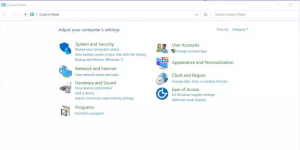
- Defina o modo de visualização para categoria,
- Em seguida, clique na opção Desinstalar um programa,
- Clique com o botão direito do mouse em Logitech SetPoint e clique em Desinstalar,
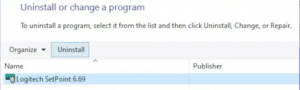
- Reinicie o computador.
Se nenhum dos métodos funcionar e você ainda receber o problema do Windows 10 ausente logilda.dll, verifique se o problema não é devido a arquivos corrompidos do sistema, problemas de compatibilidade de programas e infecções por malware. Você pode obter uma correção automática para esses problemas usando a ferramenta automática de reparo do PC.
Conclusão
É isso! Fornecemos todas as correções possíveis para logilda.dll não encontrado no Windows 10. Espero que esses métodos forneçam a correção necessária. se houver alguma dúvida em alguma das etapas fornecidas nos métodos mencionados, entre em contato conosco na seção de comentários abaixo.